
Мазмуну:
- 1 -кадам: Бир нерселерди алыңыз
- 2 -кадам: Флешерди ажыратып, кылдаттык менен жок кылыңыз
- 3 -кадам: LED жаркылдагын кайра орнотуңуз
- 4 -кадам: Аюуну ичеги
- 5 -кадам: Светодиоддор үчүн тешикти кесиңиз
- 6 -кадам: Жарыкта тигүү
- 7 -кадам: USB кабелине тигүү
- 8 -кадам: Потенциометрлерди тиркөө
- 9 -кадам: Red Head Knobs тиркөө
- 10 -кадам: Микроконтроллерди программалаңыз
- 11 -кадам: Районду куруу
- 12 -кадам: Районду бүтүрүү
- 13 -кадам: Мүчүлүштүктөрдү оңдоо
- 14-кадам: Аюуну кайра толтуруңуз. Кайрадан толтуруу жакшы
- 15 -кадам: Моюн жапкычты тигүү
- 16 -кадам: ырахат алыңыз
- Автор John Day [email protected].
- Public 2024-01-30 10:43.
- Акыркы өзгөртүү 2025-01-23 14:53.

Сиз качандыр бир убакта Франкенштейнге окшош жана "bleep bleep bloooop de de bleep …. EHHHHHHHHHHH ……. dadaadadadadododododod bleep bleep bloop" сыяктуу үн чыгарган оюнчукту каалап көрдүңүз беле?
Андан ары караба, сен таптың! Эми сиз жаңы USB-кубаттуу оюнчук аюу аспабыңыз менен түндөрдү аткара аласыз. Ооба!
1 -кадам: Бир нерселерди алыңыз

Баргыла нерселерди:
1 - кичинекей ак оюнчук (кызыл жаа менен) 1 - USB кабели 1 - Велосипеддин коопсуздугу 1 - Чакан динамик 1 - PIC16F877 микро процессор 1 - 20МГц керамикалык резонатор 1 - LM386 аудио күчөткүч 1 - 40 пин оюгу 1 - 8 пин розетка 1 - ПКБ (оюнчуктун өлчөмүнө чейин кыскарган) 2 - 10К потенциометрлери (ыңгайлуураак баскычы менен) 2 - кызыл баскычтар (Home Depotдо бар) 2 - 0.1uF керамикалык диск конденсаторлору 1 - 0.022uF керамикалык диск конденсатору 1 - 330uF электролиттик конденсатор 1 - 10uF электролиттик конденсатор 1 - 0.1uF полиэстер пленка конденсатору 2 - 220 ом каршылыгы 1 - 10K каршылыгы 1 - 330 ом каршылыгы 1 - Аюуга ылайык келген кызыл жип 1 - Электр лентасынын ролу 1 - Кызыл жана кара 22 AWG зым Аспаптары: - PIC программисти - Exacto бычагы же устара бычагы - Лампочка - Ысык желим тапанча - Тигүү ийнеси - Зым кескич - Мурундун кычкылы - Бургулоо (мүмкүн) - Кичи филипс баш бурагычы (мүмкүн)
2 -кадам: Флешерди ажыратып, кылдаттык менен жок кылыңыз



Жарык жарыгы аюңуздун ашказанындагы "баскычтар" болуп калат. Бул кадамда биз эмне кылабыз - бул жаркыраган жарыкты мындан ары жарк этпей тургандай кылып ажыратуу жана кайра жылдыруу.
Биз жасай турган биринчи нерсе - жаркылдакты ачуу жана электр тактасын алып салуу. Бул жеңил болушу керек. Андан кийин, биз флешерди өчүрөбүз. Жаркыроо функциясы өчүрүлгөн, анткени мен анын көзүн ирмегим келген жок. Эгерде сиз өзүңүздүн көз ирмемиңизди сактап калгыңыз келсе, баскычты алып салыңыз жана зым ар бир терминалга тактада болчу (андан кийин бул кадамдын калганын да, кийинки кадамды да өткөрүп жибериңиз). Эгер сиздики жаркырап калбасын десеңиз, машыгууңузду алыңыз. Чип тактада кайда экенин аныктаңыз. Кыязы, бул кара чекитке окшош болот, бул чындап эле элди бурмалоодон сактоочу коргоочу жабуу (төмөндөгү экинчи сүрөттү караңыз). Чекитти таап, ал жок болгончо тешип өтүңүз. Бул тешик бардык керексиз зым байланыштарын үзүү үчүн жетиштүү чара болушу керек.
3 -кадам: LED жаркылдагын кайра орнотуңуз

Чип жок болуп, байланыштар үзүлгөндөн кийин, ар кандай светодиоддордун ортосундагы ширетүүчү зымдар тактадагы издер менен туташпай калат (төмөндү караңыз). Ошондой эле, 4 дюймдук электр зымдары тактан чыгып баратат. Кызылды оңго, караны терске туташтырууну унутпаңыз (кайра төмөндө караңыз).
4 -кадам: Аюуну ичеги


Мойнуңуздун артындагы тигүүнү табыңыз. Аны так бычак менен кесип, тигилген жерин мүмкүн болушунча айрып салыңыз.
Моюндун арткы бети ачылгандан кийин, аюунун башынан жана ашказанынан фарштын баарын сууруп чыгара аласыз. Кийинчерээк кайра толтурууга жардам берүү үчүн, колго жана буттун ичине салып коюңуз. Аюунун ордун толтуруунун кызыктай бир нерсеси бар.
5 -кадам: Светодиоддор үчүн тешикти кесиңиз

Жарык диоддор аюунун ашказанына кириши керек. Эгерде ортодо тигиш болсо, анда оңой болушу керек. Тигилген жерди ачыңыз.
Эгерде тигиш жок болсо, этияттык менен ичти кесип, LEDSтин ичинен чыгып кетиши мүмкүн.
6 -кадам: Жарыкта тигүү


Коркунучтуу оюнчук жасоонун жакшы жери - тигүү бирдей коркунучтуу.
Такта аюуга тигилгенде, аны өйдө, ылдый, тегерете, үстүнөн жана астынан тигип турганыңызды текшериңиз. Аны кантип тигип жатканыңыздын мааниси жок, эгерде светодиоддор өчүп калса, такта өз ордунда турат жана тигүү жыртылбайт. Ошондой эле, зымдарды тактан түшпөй, тигилген жерине түшүрбөөгө аракет кылыңыз. Кийинчерээк көптөгөн баш ооруларыңыздан куткарат.
7 -кадам: USB кабелине тигүү

Компьютериңизге туура келбеген USB кабелинин учун кесиңиз.
Аюунун капталындагы кичинекей тешикти кесип, кабелди болжол менен 3 "же 4" аркылуу өткөрүңүз. Өткөрүлгөндөн кийин, аюунун ичиндеги кабелди тешип өтпөй тургандай кылып түйүңүз. Сиз жакшы натыйжага жетүү үчүн буга бир тамчы ысык клей кошсоңуз болот. Эми түйүндү аюуга тигип бериңиз. Кайра кантип, кандай гана мааниге ээ эмес, жөн эле жакшы бекитилгенин текшериңиз.
8 -кадам: Потенциометрлерди тиркөө

Биринчиден, потенциометрге 6 дюймдук эки зымыңыз бар экенин текшериңиз.
Ар бир ийбадаткананын капталындагы кичинекей тешикти тешип, потенциометрдин валынан өткөрүңүз. Потенциометрди мүмкүн болгон жолдор менен тигип алыңыз. Анын жакшы тигилгенин жана космоско туура жолду көрсөткөнүн текшериңиз.
9 -кадам: Red Head Knobs тиркөө



Эгерде потенциометрдин баскычы бар болсо, оригиналдуу туткандын бардыгын, бирок валды бириктирген бөлүгүн кесип салыңыз. Муфтанын кызыл баскычка туура келерин караңыз (төмөндөгү экинчи сүрөттү караңыз).
Эгер ошондой болсо, аны ордуна чаптаңыз. Анан жаңы туткасын потенциометрдин валына коюңуз. Эгер андай болбосо, баскычтын ичин ысык клей менен толтуруп, кызыл баскычты потенциометрдин валына чаптаңыз. Этият болгула, аны түздөп, аюуга желим түшпөсүн.
10 -кадам: Микроконтроллерди программалаңыз
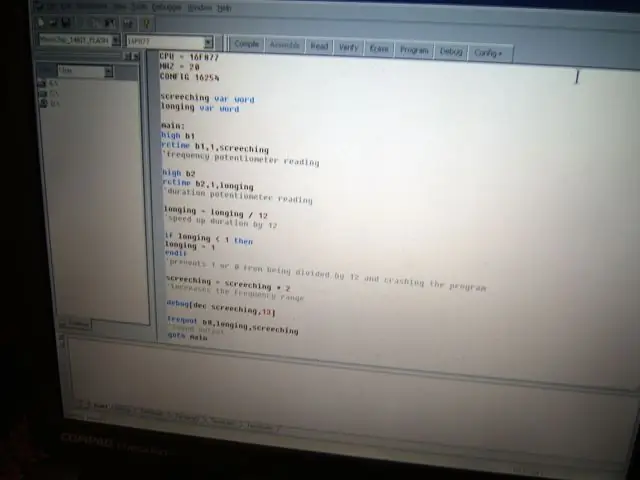
PIC чипин программалоого убакыт келди. Мен Basic Micro иштеп чыгуу тактасын жана MBasic программалоо чөйрөсүн колдондум-экөөнү Basic Micro веб-сайтынан табууга болот. Мен колдонгон кодду, балким, универсалдуу программалоо тилине айландырып, сиздин муктаждыктарыңызга ылайыкташтырса болот. Негизи, бир потенциометр нотанын жыштыгын, экинчиси нотанын узактыгын көзөмөлдөйт. Бул тапшырманы аткаруу үчүн PIC чипи чиркейди өлтүрүү үчүн машинаны колдонууга окшош. Сиз, балким, ошол эле эффектти 555 же эки чип менен ала аласыз, бирок мен ошол убакта PIC чипин колдонгон элем жана аны колдонууну кааладым. Бул төмөнкүчө: CPU = 16F877MHZ = 20CONFIG 16254 screeching var wordlonging var word 'set variablesmain: HIGH B1RCTIME B1, 1, screeching 'note жыштыктагы потенциометрди окуу БИЙИК В2, 1, эңсөөRCTIME B2, 1, сагынуу' нотанын узактыгы потенциометрдин окуусу <1 thenlonging = 1endif '1 же 0дун 12ге бөлүнүшүнө жана программанын кыйрашына жол бербейт
11 -кадам: Районду куруу
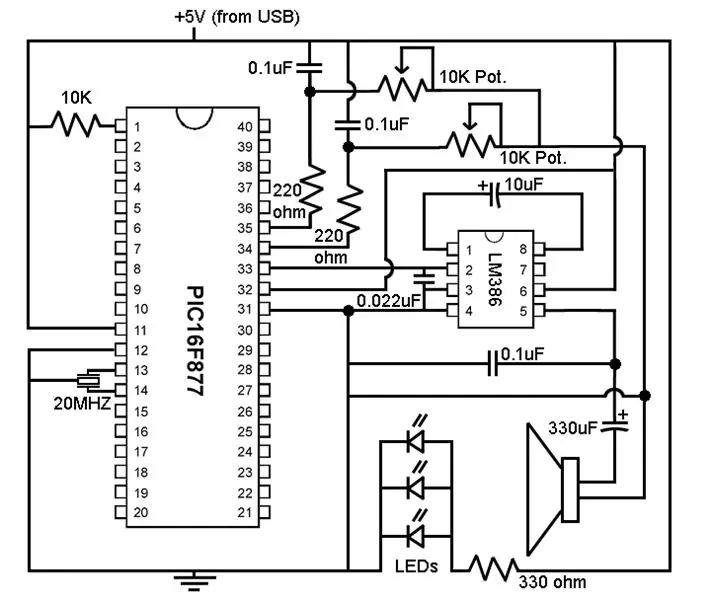

Схемада көрсөтүлгөндөй схеманы куруңуз. Розеткаларды колдонуу жакшы болмок.
Светодиоддор жана потенциометрлер аюуга тигилгенин унутпаңыз. LEDлар менен катар 330 Ом резистор кошууну унутпаңыз.
12 -кадам: Районду бүтүрүү

Эми тактаны аюу түгөнгөн зымдарга туташтыра турган убак:
- кубат - Светодиоддор - Потенциометрлер Эми чиптериңизди розеткага салуу убактысы болмок. Акыр -аягы, бул аюуну кармаганда зымдардын кесилишине жол бербөө үчүн ачык турган зымдардын жана электрониканын бир бөлүгүн электр лентасына ороо үчүн ылайыктуу убакыт болмок.
13 -кадам: Мүчүлүштүктөрдү оңдоо


Аны сайып, иштээрин текшериңиз.
Иштесе, жакшы. Эгерде ал иштебесе, анда сиздин көйгөй болушу мүмкүн: - күйгөн чиптер - өткөрүлгөн зымдар - туура эмес өткөргүчтөр - бузулган спикер - чип программаланган эмес - сиз туура эмес осцилляторду колдонгонсуз - сиз бир нерсени таштап койгонсуз - кудайдын иштери
14-кадам: Аюуну кайра толтуруңуз. Кайрадан толтуруу жакшы


Айлыктын ичине схеманы койгула.
Анан аюуну дагы бир жолу жумшак жана жумшак болгонго чейин мүмкүн болушунча көбүрөөк толтургула.
15 -кадам: Моюн жапкычты тигүү

Мейли, схема бүтүп, аюу толтурулса, мойнуңду тигүү гана калды.
Каалаган нерсеңиз менен жабыңыз.
16 -кадам: ырахат алыңыз

Аюңузду сайыңыз жана баскычтарды чын жүрөгүңүзгө буруп ырахат алыңыз. Ошол укмуштуудай ызы -чуунун баарын ук.
Сунушталууда:
Батарея менен иштөөчү LED Light (s) Solar Charging менен: 11 кадам (Сүрөттөр менен)

Батарея менен иштөөчү LED Жарыгы (лары) Күндүн кубаттуулугу менен: Аялым самын жасоону үйрөтөт, анын сабактарынын көбү кечинде болчу, кышында бул жерде саат 16:30 чамасында караңгы кирип калат, анын кээ бир окуучулары бизди табууда кыйналышкан. үй Бизде маңдайкы жазуу бар болчу, бирок көчө лигасы менен да
Батарея менен иштеген офис. Күн системасы Чыгыш/Батыш Күн панелдери жана шамал турбинасы менен: 11 кадам (Сүрөттөр менен)

Батарея менен иштеген офис. Күн системасы Чыгыш/Батыш Күн панелдери жана шамал турбинасы менен которулат: Долбоор: 200 чарчы фут офис батарея менен иштеши керек. Офис ошондой эле бул система үчүн зарыл болгон бардык контроллерлерди, батареяларды жана компоненттерди камтышы керек. Күн жана шамал энергиясы батареяларды заряддайт. Кичине гана көйгөй бар
Howto: Rpi-imager жана сүрөттөр менен Raspberry PI 4 Headless (VNC) орнотуу: 7 кадам (Сүрөттөр менен)

Howto: Rpi-imager жана сүрөттөр менен Raspberry PI 4 Headless (VNC) орнотуу: Мен бул блогумда кызыктуу долбоорлордун топтомунда бул Rapsberry PI колдонууну пландап жатам. Аны текшерүүдөн тартынбаңыз. Мен Raspberry PIди колдонууну каалагам, бирок жаңы жерде клавиатура же чычкан жок болчу. Мен Raspberry орнотконума бир топ убакыт болду
Battle City Remake GameGo менен Makecode Arcade менен: 4 кадам (сүрөттөр менен)

Battle City Remake GameGo менен Makecode Arcade: GameGo - бул TinkerGen STEM билим берүү тарабынан иштелип чыккан Microsoft Makecode менен шайкеш ретро оюн портативдик консолу. Бул STM32F401RET6 ARM Cortex M4 чипине негизделген жана STEM педагогдоруна же жөн эле ретро видео түзүүнү жакшы көргөн адамдар үчүн жасалган
Жөнөкөй кадамдар жана сүрөттөр менен компьютерди кантип ажыратуу керек: 13 кадам (сүрөттөр менен)

Жөнөкөй кадамдар жана сүрөттөр менен компьютерди кантип ажыратуу керек: Бул компьютерди кантип ажыратуу керектиги жөнүндө көрсөтмө. Негизги компоненттердин көбү модулдук жана оңой эле алынып салынат. Ошентсе да, бул боюнча уюштуруу маанилүү. Бул сизди бөлүктөрдү жоготпоого, ошондой эле кайра чогултууга жардам берет
